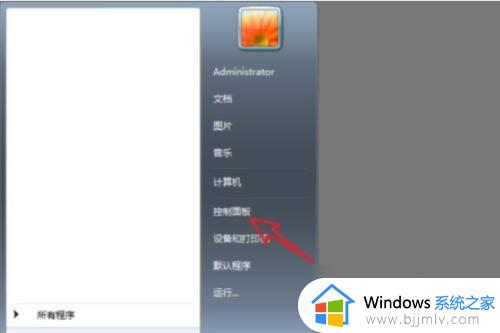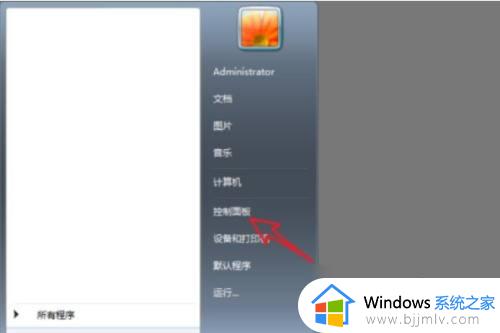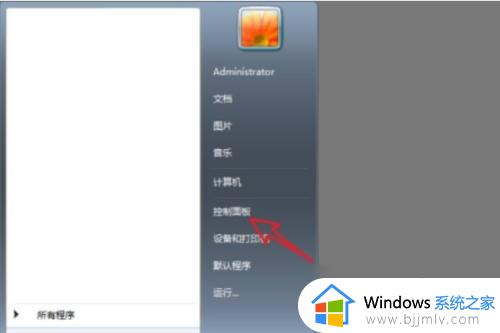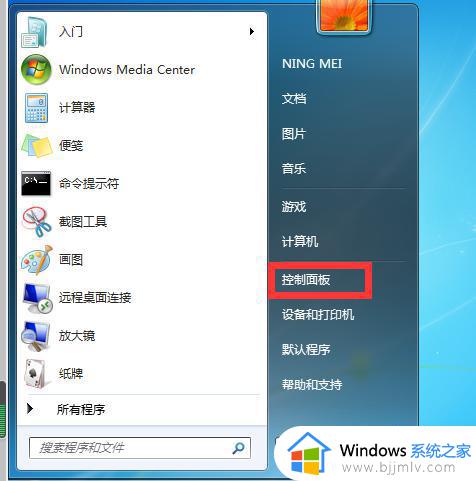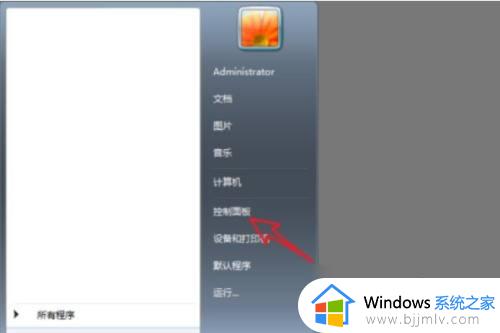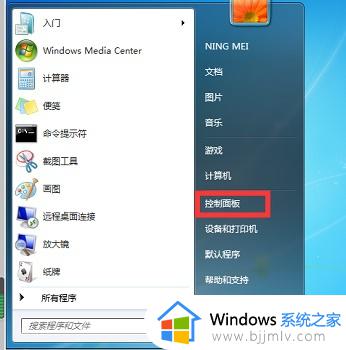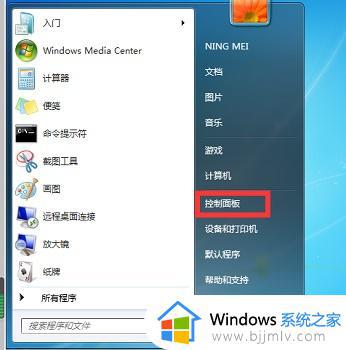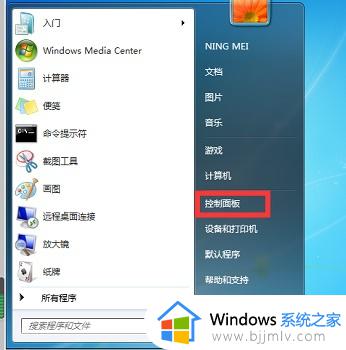win7笔记本无线投屏到电视怎么投屏 win7笔记本电脑投屏设置在哪里
更新时间:2023-09-01 11:35:41作者:skai
众所周知,我们的win7笔记本是支持在无线网络的情况下投屏到别的设备上的,最近我们就有小伙伴想要知道win7笔记本怎么无线投屏到电脑上,我们很多小伙伴都不会使用win7进行无线投屏,那么win7笔记本无线投屏到电视怎么投屏呢?接下来小编就带着大家一起来看看win7笔记本电脑投屏设置在哪里。
具体步骤如下:
1、首先保证电视和电脑处于同一个局域网下,或者连接的是同一个无线网络。
2、点击左下角“开始”,进入“控制面板”。
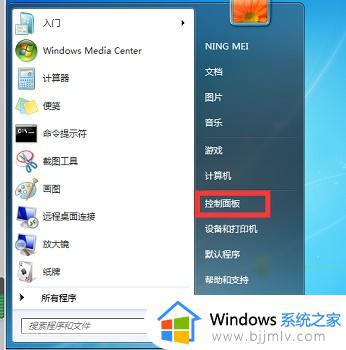
3、点击“网络和internet”。
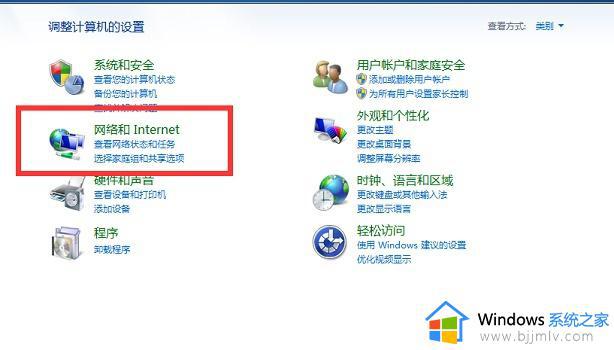
4、然后进入“网络和共享中心”。
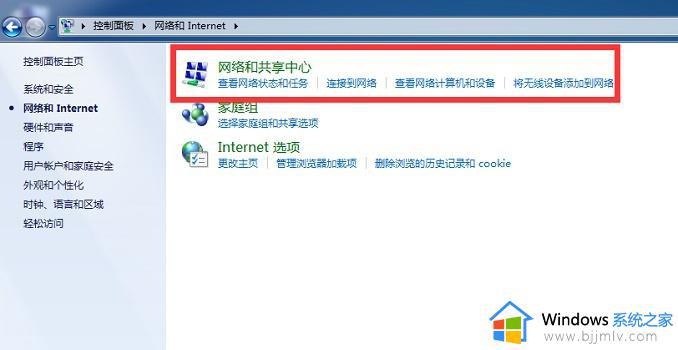
5、点击查看网络活动中的“公用网络”。
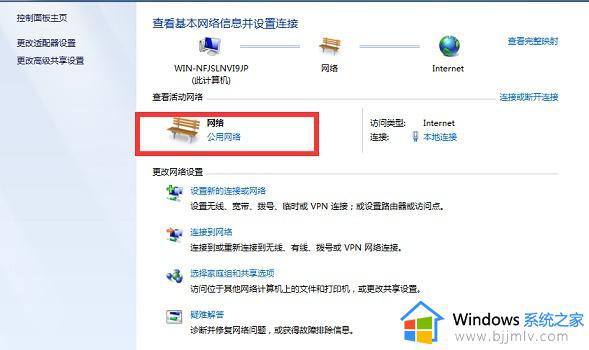
6、选择“家庭网络”。
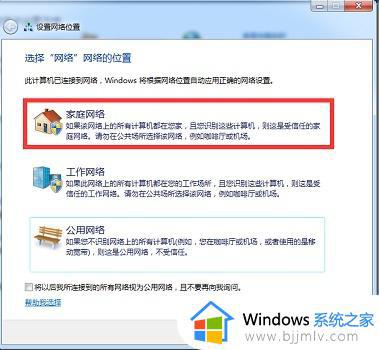
7、点击左上角“媒体流”,勾选如图所示的两个选项就可以投屏了。
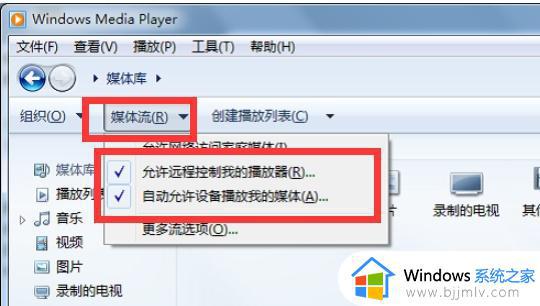
以上全部内容就是小编带给大家的win7笔记本电脑投屏设置方法详细内容分享啦,如果你们有需要的话就快点看看小编的内容吧,希望本文可以有效的帮助到你。